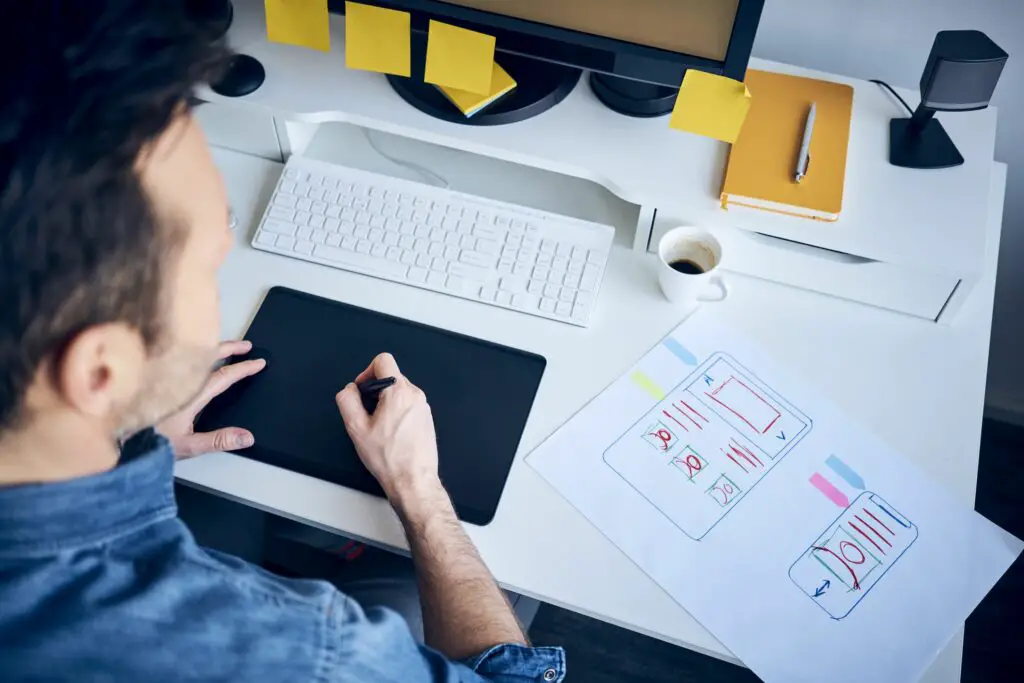
När du inte hittar rätt clipart för ditt Word-dokument, rita ditt eget. Microsoft Word innehåller en mängd olika former som kan användas ensamma eller i kombination för att skapa fantastisk grafik. Du kan välja mellan en grundlinje, cirkel och fyrkantiga former för att skapa enkel grafik, eller använda pil-, bildtext-, banner- och stjärnformer för att få information att sticka ut. Rita med flödesschemaformerna för att illustrera en process, eller använd freeformlinjen och formen för att skapa dina egna bilder. Dessa anvisningar fungerar för alla PC-versioner av Word (från Word 2010 till Word 2016) och Word för Mac. Du kan inte lägga till former i Word Online.
Rita grundlinjer och former
När du vill rita en enkel form i ditt Word-dokument, använd en av de fördefinierade formerna för att göra jobbet åt dig.
Så här ritar du en grundläggande form:
- Välj Föra in > Former.
- Välj den form du vill rita.
- Välj platsen i dokumentet där du vill börja formen och dra till slutpunkten. För att skapa en perfekt fyrkant eller cirkel, tryck och håll ned Flytta medan du drar markören.
För att ändra storleken på en form, välj storlekshandtag, dra och släpp när formen är den storlek du vill ha.
Skapa en freestyle-ritning
Hittar du inte den form du vill ha? Rita din egen med Freeform-formerna. Använd friform: klotter för att rita en form som ser handritad ut, eller använd friform: form för att rita en form som har böjda och raka segment. Du hittar båda dessa former i avsnittet Linje i figurlistan. Freeform-formverktygen kan vara lite besvärliga att arbeta med; kanske du vill öva i ett tomt dokument först. Välj om du vill rita med klotterformen Föra in > Former > Friform: Klotteroch välj sedan platsen där du vill börja formen och dra i valfri riktning för att rita.
Att rita en friform:
- Välj Föra in > Former > Friform: Form.
- För att rita en serie raka linjer, välj startpunkten för det första segmentet, flytta sedan muspekaren och välj ett mellanslag för att avsluta det första segmentet. Skapa så många segment som du behöver.
- För att rita ett kurvsegment, välj startpunkten och dra till slutpunkten.
- För att stänga formen, välj startpunkten.
Formatera former med ritverktygen i Word
När du väljer en form läggs fliken Ritverktygsformat till i Word-menyn. Fliken Format ger dig en mängd olika alternativ för att ändra utseendet, färgen och stilen på de former du har lagt till ditt Word-dokument.
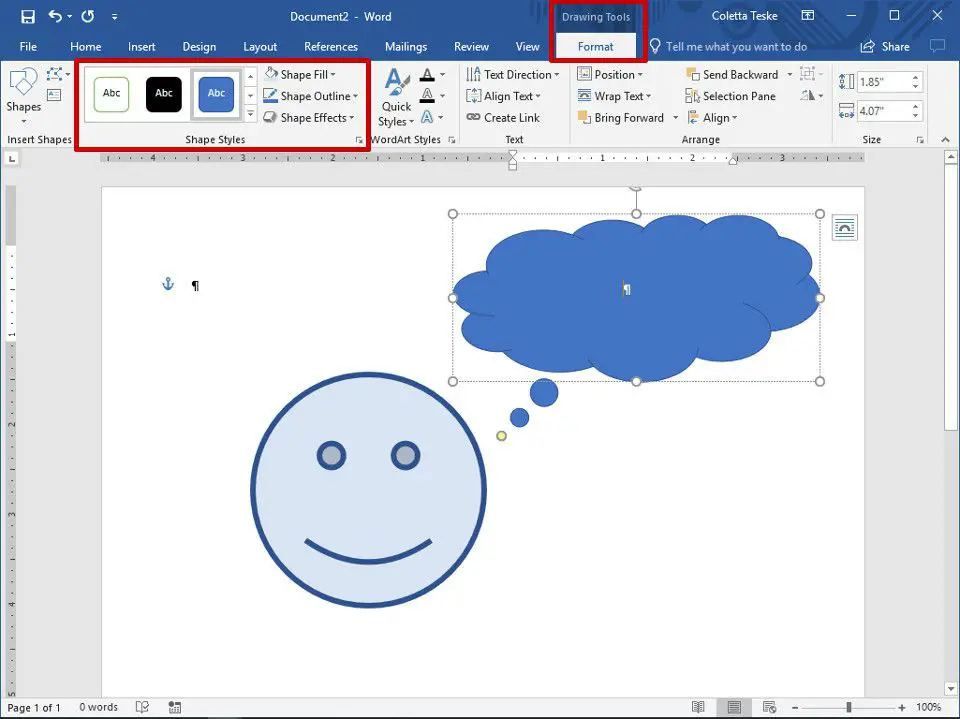
För att ändra färg och utseende på en form, välj den och välj sedan Formatera. Här är några sätt att ändra form så att den passar dokumentets färg och design:
- Välj en fördefinierad stil: Välj ett tema från listan Formformat för att ändra färg, konturer och text.
- Ändra färg på formen: Välj Formfyllning och välj en färg, lutning eller struktur.
- Använd en annan konturfärg eller bredd: Välj Form disposition och välj en färg eller vikt.
- Lägg till skuggor och andra effekter: Välj Formeffekter och välj en effekt. Om du håller muspekaren över effekten ser du en förhandsgranskning i ditt dokument.
- Skriv text i en form: Välj form och börja skriva.
Redigera en form
Det finns två sätt att ändra formen på en form: antingen växla till en annan form eller flytta slutpunkterna. Välj för att växla till en annan form Formatera > Redigera form > Ändra form och välj den form du vill ha. Så här flyttar du slutpunkterna för att ändra formen på en form:
- Välj den form du vill ändra.
- Välj Formatera > Redigera form > Redigera poäng.
- Välj en punkt på formen och dra den för att justera storleken på formen.
Skapa former på ritningsduken
Om du letar efter ett enkelt sätt att gruppera former tillsammans, skapa en ritduk. När du har lagt till figurer i ritduken kan du flytta duken vart du vill i ditt dokument och formerna flyttas med den.
Så här skapar du en ritduk:
- Välj Föra in > Former > Ny ritduk.
- Dra i storlekshandtagen för att ändra storlek på teckningsduken.
- Välj ramen och flytta den till en ny plats i ditt dokument.
- Lägg till former på ritduken.
Markera duken och välj för att få din ritduk att sticka ut Formatera. Ge din duk en konturform eller fyllfärg.